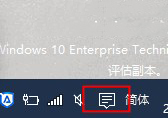萬盛學電腦網 >> Windows xp教程 >> 裝機大師教你win7下安裝xp雙系統的方法
裝機大師教你win7下安裝xp雙系統的方法
裝機大師教你win7下安裝xp雙系統的方法,相信很多買了新電腦的用戶都是預裝的Win7操作系統,但同時也還需要用到XP系統。因此就需要在win7下安裝xp雙系統。接著用的是傳統的win7裝xp雙系統方案,用XP安裝光盤全新安裝到win7系統裡。
win10都已經發布了,但win7才是現在最主流的操作系統了。但是可能還有很多人用到xp系統。除了安裝虛擬機外,會有很多人在win7下安裝xp雙系統。那就應網友的需求分享一下win7安裝xp雙系統的經驗。
首先,需要准備一個用於安裝XP系統的主分區。建議在Win7系統中,用磁盤管理器創建一個容量不小於10GB的主分區(如圖1所示)。然後用Win XP安裝光盤啟動電腦並進行安裝即可,win7下安裝xp雙系統方法與安裝XP系統類似。

win7下安裝xp雙系統界面1
在win7下安裝xp雙系統需要注意的問題:
1. 由於Win7已默認地占用了兩個分區(100MB隱藏的系統保留分區及系統分區),為此,在選擇安裝位置時,請根據實際情況選擇分區(如圖2所示)。
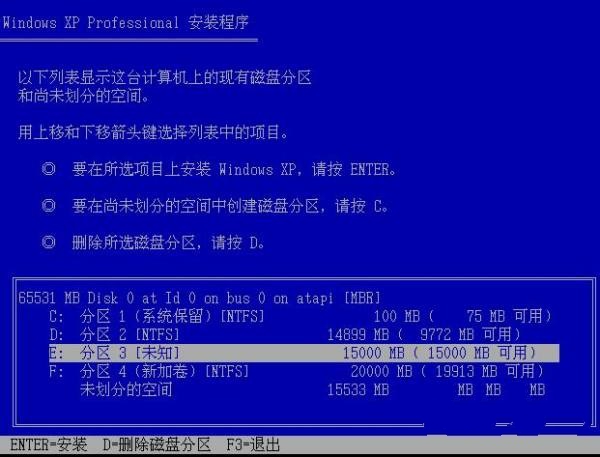
win7下安裝xp雙系統界面2
2. 由於該分區是在Win7當中創建的,因此XP安裝程序無法識別,所以還需要在下一步中再次進行格式化操作。
安裝完成後,將只能進入XP系統,這時就需要進一步的手動配置,以恢復啟動菜單。
用Win7安裝光盤啟動電腦,當進行到“現在安裝”一步時,選擇“修復計算機”,直到出現“系統恢復選項”菜單(如圖3所示)。
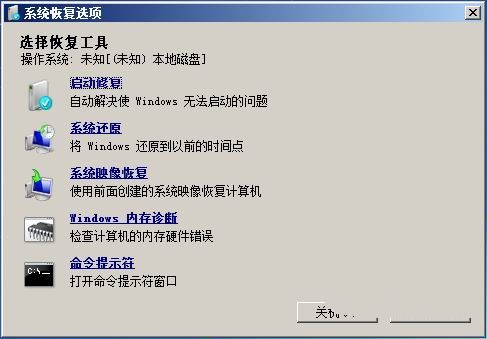
win7下安裝xp雙系統界面3
選擇“命令提示符”,接著在彈出的命令提示符窗口中依次輸入以下命令(每輸入一條按一下回車,若屏幕上返回“操作成功完成”的信息,則繼續輸入下一條命令,否則請檢查剛才的輸入是否有誤並重新輸入):
bcdedit /create {ntldr} -d "Windows XP"
bcdedit /set {ntldr} device partition=D:
bcdedit /set {ntldr} path \ntldr
bcdedit /displayorder {ntldr} /addlast
全部命令運行後重新啟動電腦,即可出現啟動菜單(注:其中“D:”為XP所在分區,請根據實際情況修改)。然後完成win7安裝xp雙系統了。
關於小編為你提供的win7下安裝xp雙系統教程到此就結束了,win7裝xp雙系統的方法當然是不止一種啦,小編只是分享了其中的一種在w7下裝xp系統方法,還需要更多的win7下安裝xp雙系統教程的話,一定要記得關注我們的資訊哦,不容錯過!